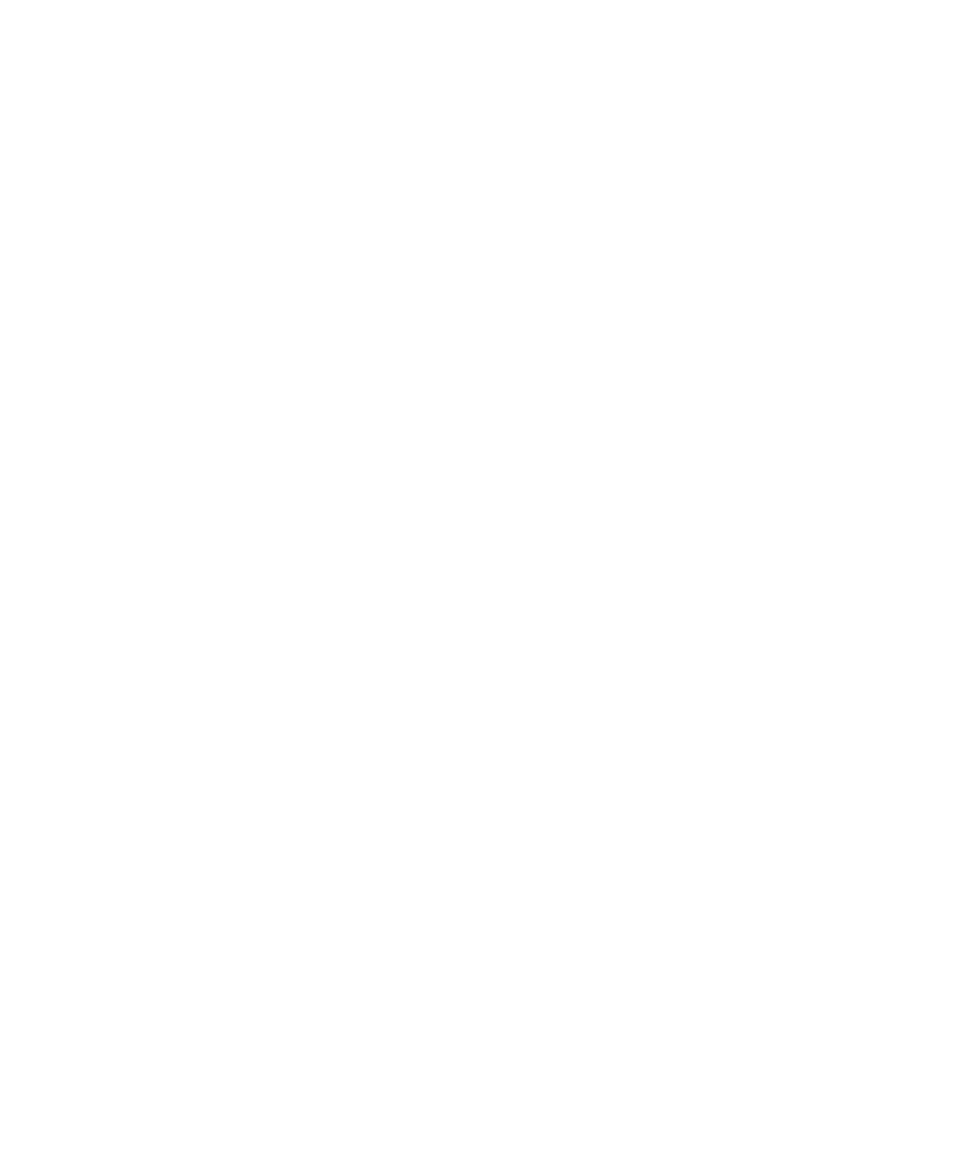
セキュリティの基本操作
デバイスのパスワードについて
BlackBerry® デバイスのパスワードを間違って入力した場合、
「blackberry」と入力してから続行するようにプロン
プトが表示されます。 もう一度パスワードを入力すると、入力した文字が画面に表示されます。
許可されているパスワード試行回数を超えると、セキュリティ上の理由から、すべてのデバイスデータが削除されま
す。
デバイスのパスワードの設定
1. ホームスクリーンまたはフォルダ内で、オプションアイコンをクリックします。
2. [パスワード]をクリックします。
3. [パスワード]フィールドを[有効]に設定します。
4. [パスワードを設定]をクリックします。
5. パスワードを入力します。
6. メニューキーを押します。
7. [保存]をクリックします。
BlackBerry® デバイスのパスワードをオフにするには、
[パスワード]フィールドを[無効]に設定します。
デバイスのパスワードの変更
1. ホームスクリーンまたはフォルダ内で、オプションアイコンをクリックします。
2. [パスワード]をクリックします。
3. [パスワードを変更]をクリックします。
デバイスのロック
このタスクを実行するには、BlackBerry® デバイスにパスワードを設定しておく必要があります。
ホームスクリーンまたはフォルダ内で、パスワードロックアイコンをクリックします。
デバイスのロックを解除するには、デバイスのパスワードを入力します。 Enter キーを押します。
ホルスターに挿入したときにデバイスをロックする
1. ホームスクリーンまたはフォルダ内で、オプションアイコンをクリックします。
ユーザーガイド
セキュリティ
274
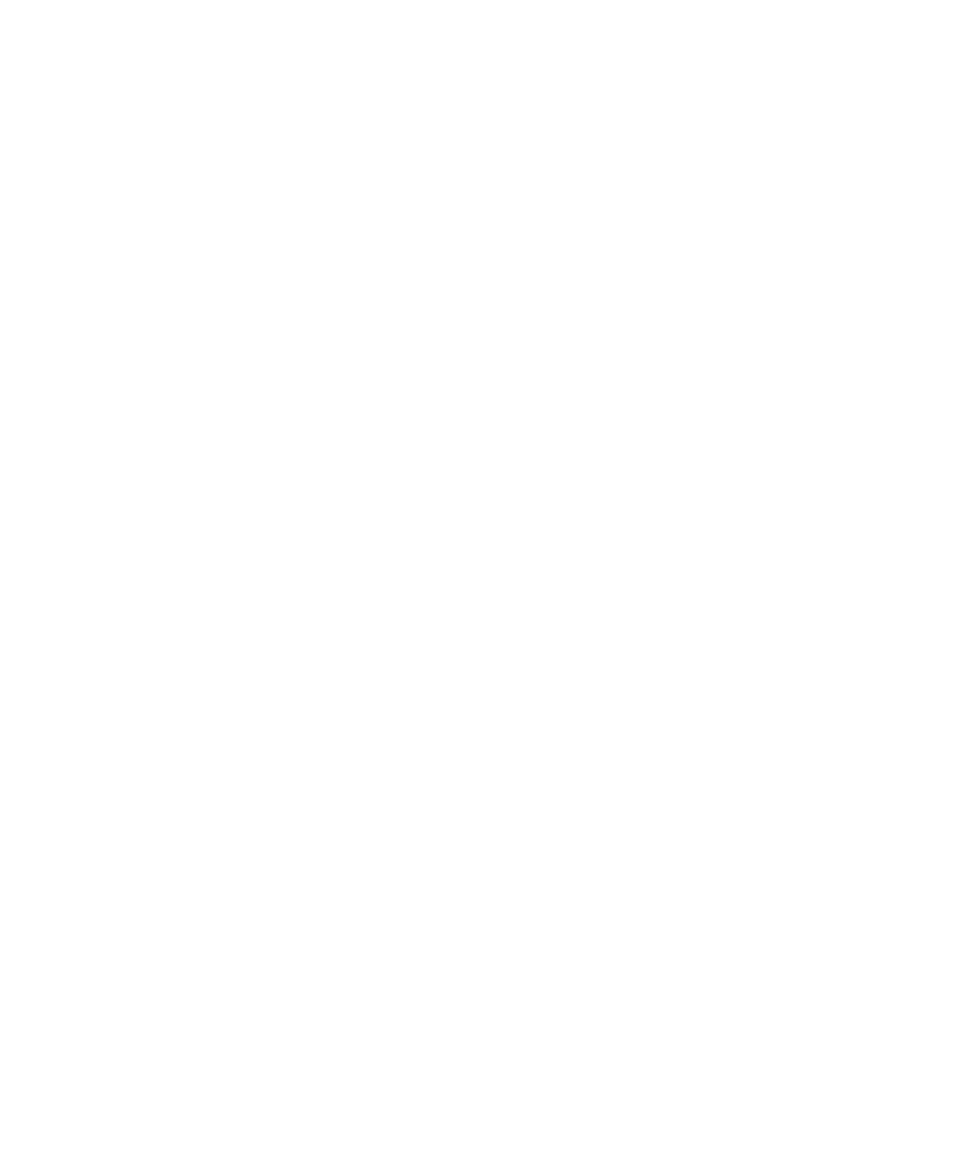
2. [パスワード]をクリックします。
3. [装着時にデバイスをロック]フィールドを[はい]に変更します。
4. メニューキーを押します。
5. [保存]をクリックします。
キーボードのロック
通話中でない場合は、キーボードをロックして、曲の再生中や BlackBerry® デバイスを使用していないときに誤っ
てキーを押さないようにできます。 メールアカウントで BlackBerry® Enterprise Server を使用している場合、管
理者が設定したオプションによっては、このタスクを実行できない場合があります。 詳細については、管理者に問
い合わせてください。
デバイス上部にある再生/一時停止/ミュートキーを押し続けます。
キーボードのロックを解除するには、再生/一時停止/ミュートボタンをもう一度押し続けます。
デバイスのパスワードの最大試行回数の設定
1. ホームスクリーンまたはフォルダ内で、オプションアイコンをクリックします。
2. [パスワード]をクリックします。
3. [パスワードの試行回数]フィールドを設定します。
4. メニューキーを押します。
5. [保存]をクリックします。
デバイスデータ、サードパーティアプリケーション、またはメディアカー
ドのファイルの削除
BlackBerry® デバイスのデータまたはメディアカードのファイルを削除する前に、これらの項目をバックアップして
コンピュータにコピーを残すことを検討してください。
注意: 暗号化をオンにしている場合には、すべてのデバイスデータの削除処理には最大で 1 時間かかる場合があり
ます。 処理を開始すると、停止できません。 デバイスをリセットしても、再起動後に処理が再開されます。
1. ホームスクリーンまたはフォルダ内で、オプションアイコンをクリックします。
2. [セキュリティのオプション]をクリックします。
3. [セキュリティ消去]をクリックします。
4. 次の操作を実行します。
• メッセージアプリケーション、アドレス帳アプリケーションなどのアプリケーションからデータを削除するに
は、[メール、連絡先など]チェックボックスをオンにします。
• 追加したサードパーティアプリケーションをすべて削除するには、[ユーザーがインストールしたアプリケー
ション]チェックボックスをオンにします。
• メディアカードからすべてのファイルを削除するには、
[メディアカード]チェックボックスをオンにします。
5. 種類 blackberry。
6. [消去]をクリックします。
ユーザーガイド
セキュリティ
275
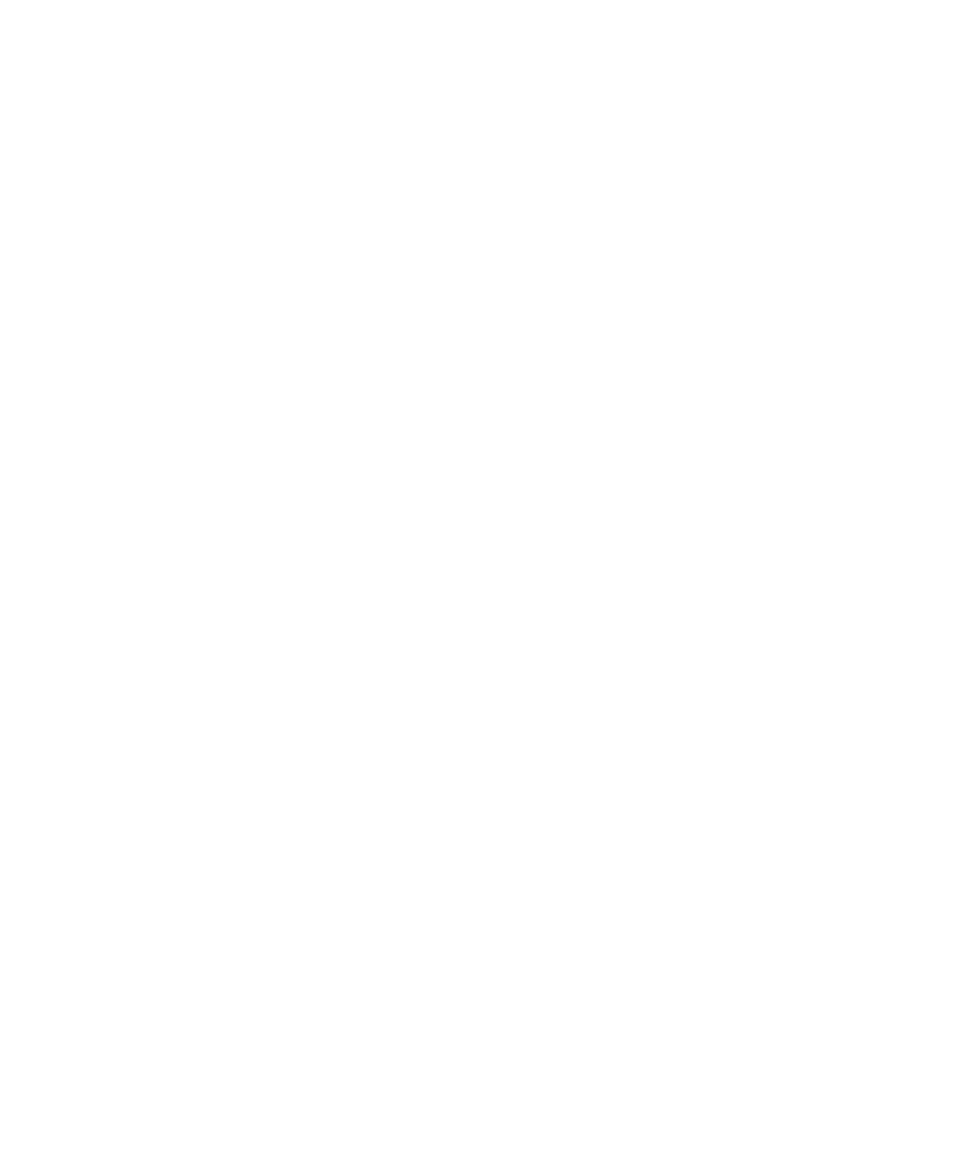
再販売用にデバイスの準備をしているときに、BlackBerry® Internet Service を使用するメールアカウントを所有
している場合、このアカウントからデバイスにメッセージが送信されないようにするには、通信事業者に連絡し、デ
バイスとアカウントの関連付けを解除してもらってください。